چگونگی اطلاع از مقدار حافظه کارت گرافیک
همانطور که میدانید کارت گرافیک یکی از سختافزارهای مهم برای هر سیستمی است که در بعضی مواقع بر روی مادربورد قرار دارد و به آن OnBoard گفته میشود و گاهی به صورت کارتی جداگانه روی مادربرد نصب میشود. اما آیا تاکنون از خودتان پرسیدهاید که مقدار حافظه این کارت چقدر است؟ آیا میدانید برای اطلاع از حافظه کارت گرافیک کامپیوتر باید از چه روشی استفاده کنید؟ مشخصات کارت گرافیک را از کجا پیدا کنم؟ پاسخ تمامی این سوالها را در ادامه بخوانید.
گفتنیست که روش تعیین مقدار حافظه شما بسته به سیستم عاملی که استفاده می کنید، متفاوت است. ما در این مقاله روش های موجود در ویندوز و برنامه های مدیریت کارت گرافیک را بررسی خواهیم کرد.
گفتنی است اطلاع از میزان حافظه رم بیشتر هنگام خرید بازی و نرم افزارهای سنگین مورد استفاده قرار میگیرد. چون کارت گرافیک در نرم افزارهای گرافیکی و مخصوصا در بازی ها از اولیت و نقش مهمی برخوردار است.
مشاهده حافظه کارت گرافیک در ویندوز ۱۰
ابتدا دکمه ویندوز را فشار دهید و در منوی باز شده عبارت DISPLAY را تایپ کرده و بر روی Display settings کلیک کنید.
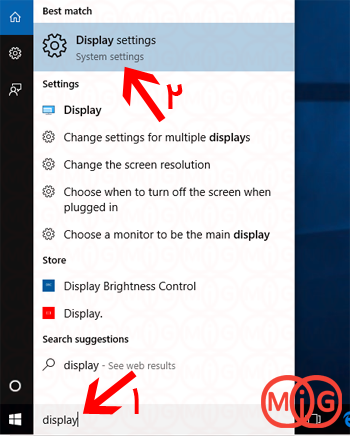
در سمت چپ تصویر Display و سپس گزینه Advance Display Settings را انتخاب کنید.
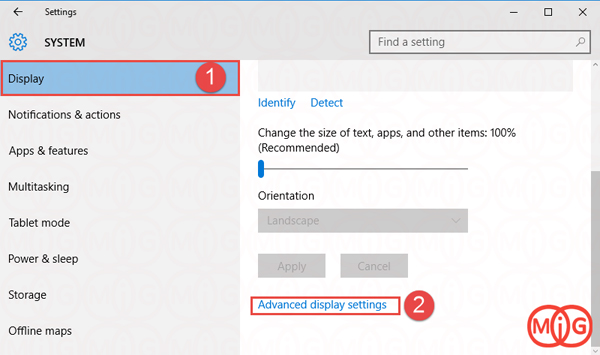
بر روی Display Adapter Properties کلیک کنید.
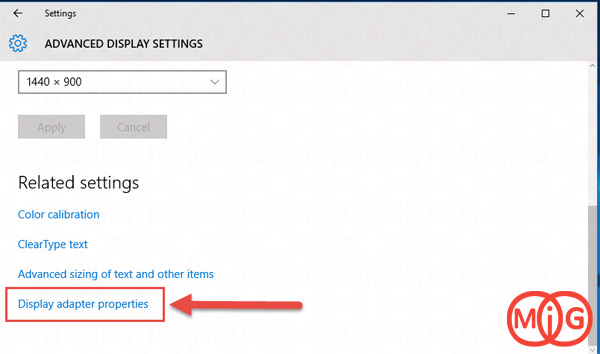
در صفحه باز شده از منوی Adapter میتوانید مقدار VRAM کارت گرافیک خود را مشاهده کنید.
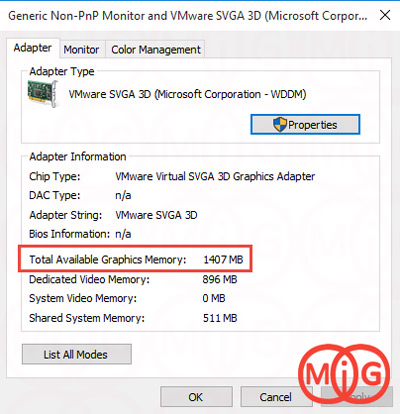
مشاهده حافظه کارت گرافیک در ویندوز 8 و 8.1
برای پیدا کردن مقدار حافظه کارت گرافیک در ویندوز ۸، ابتدا صفحه Control Panel را باز کنید.
در مرحله بعد گزینه Display را انتخاب کنید.
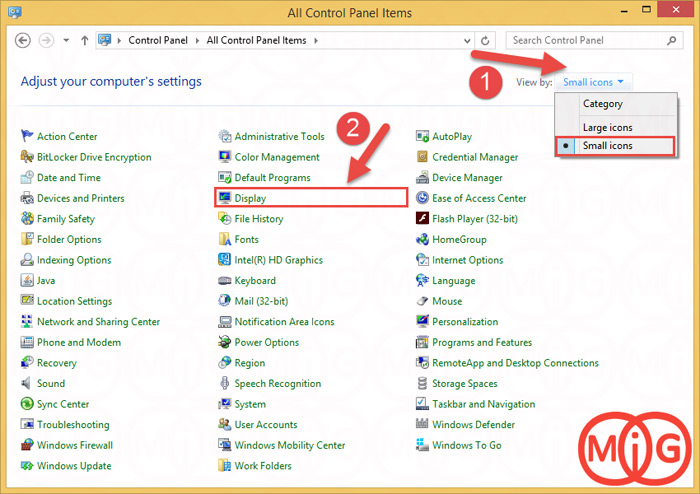
سپس گزینه Screen Resolotion یا Adjust Resolotion را انتخاب کنید.
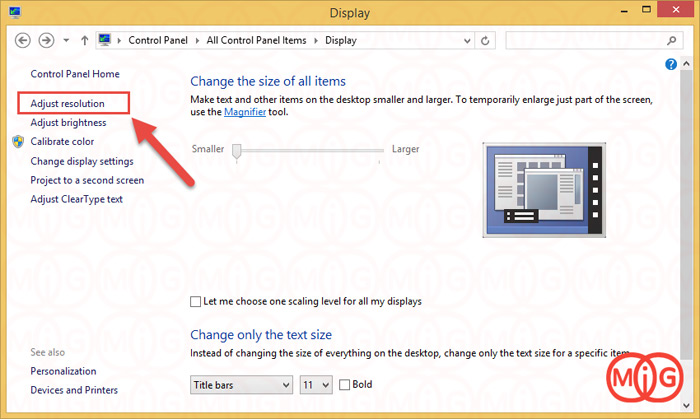
گزینه Advanced Setting را انتخاب کنید.
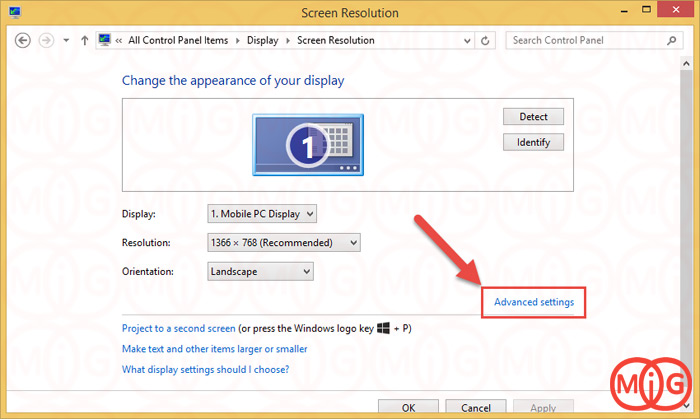
حال در این مرحله منوی Adapter را انتخاب کرده و مقدارحافظه کارت گرافیک خود را بیابید.
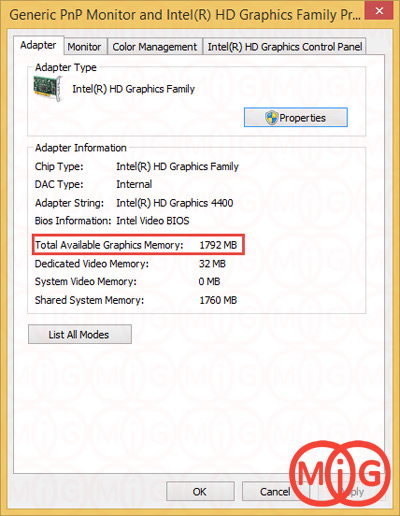
مشاهده حافظه کارت گرافیک در ویندوز ویستا و 7
ابتدا وارد کنترل پنل شوید. و بر روی Display کلیک کنید.
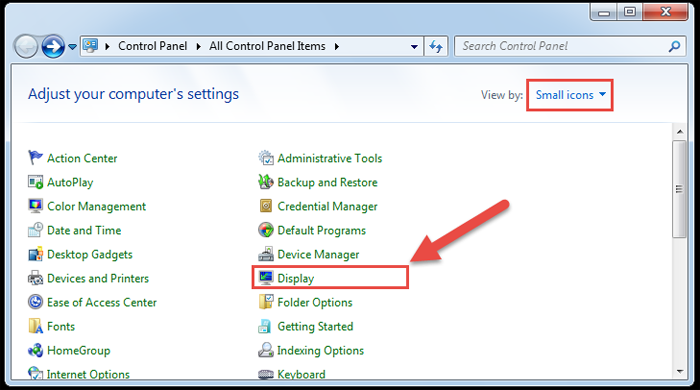
بر روی Adjust screen resolution یا Adjust resolution کلیک کنید.
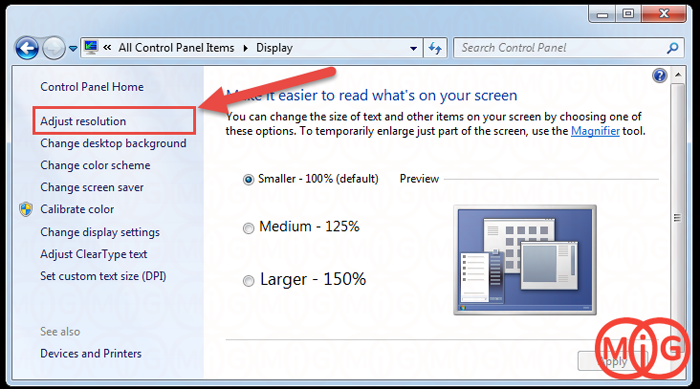
در میانه سمت راست صفحه نمایش گزینه Advanced setting را انتخاب کنید.
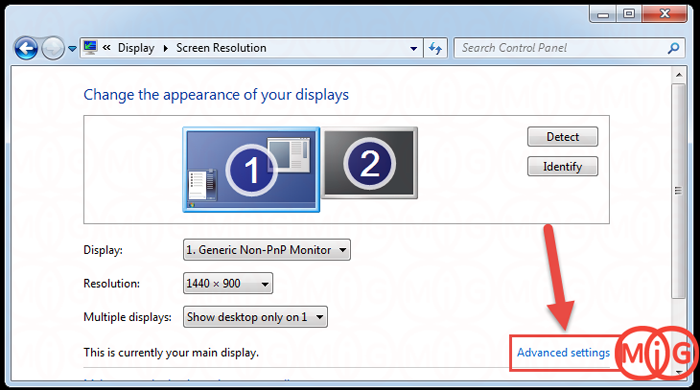
در این مرحله در صفحه جدید، مشخصات کارت گرافیک شما نمایش داده شده است.
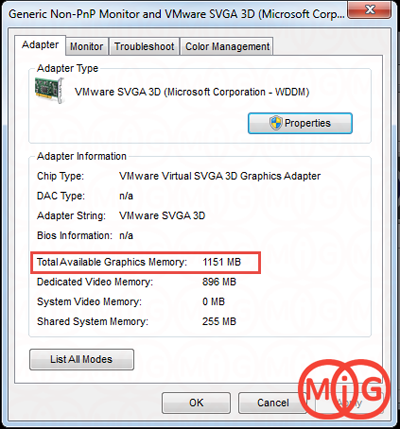
در منوی Adapter گزینه Dedicated video memory مشخصات حافظه کارت شما را نشان میدهد.
مشاهده حافظه کارت گرافیک در ویندوز XP
در ویندوز XP روی Desktop کلیک راست کرده و گزینه Properties را انتخاب کنید.
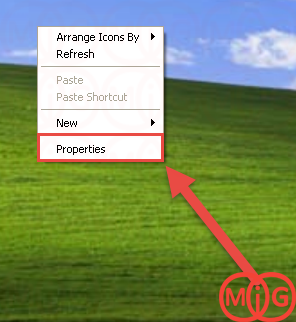
در مرحله بعد گزینه Setting و سپس گزینه Advanced را انتخاب کنید.
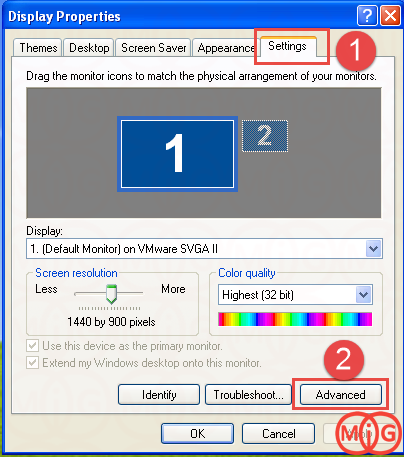
گزینه Adapter را انتخاب کنید.
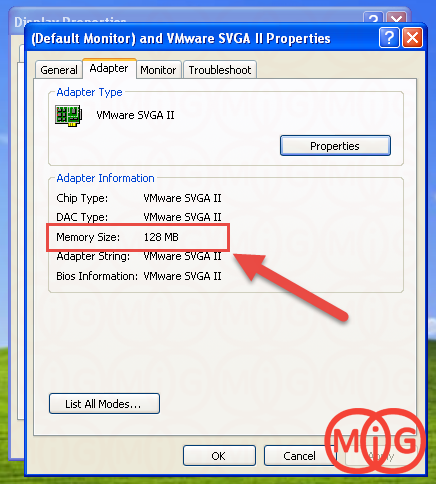
حافظه کارت گرافیک شما را عبارت Memory Size نشان میدهد.
مشاهده حافظه کارت گرافیک با دستور Dxdiag
در هر کدام از ویندوز ها میتوانید با وارد کردن عبارت dxdiag در run ویندوز مشخصات سیستم را مشاهده کنید.
در ابتدا دکمه های علامت پنجره و R را همزمان فشار دهید و عبارت dxdiag را در آن تایپ کنید.
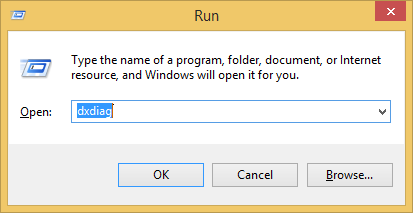
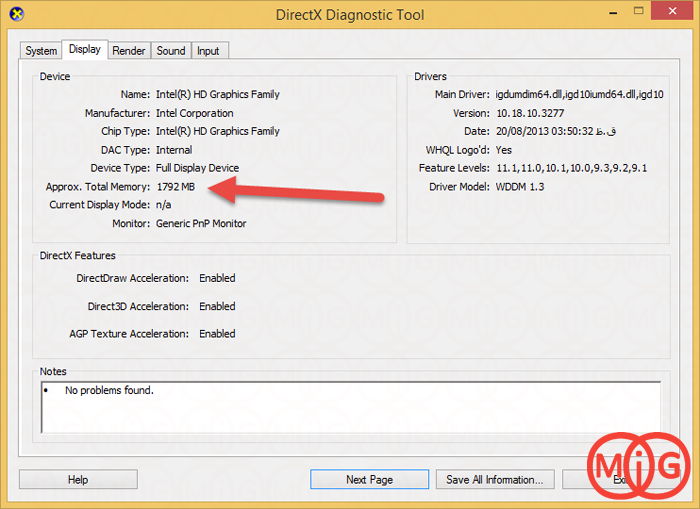
مشاهده حافظه کارت گرافیک در کنترل پنل NVIDIA
اگر گرافیک شما مدل Nvidia باشد و کنترل پنل آن هم بر روی سیستم نصب باشد میتوانید حاظفه و مشخصات کارت گرافیک خود ار مشاهده کنید. وقتی روی دسکتاپ راست کلیک کنید ، باید گزینه ای به نام NVIDIA control panel نمایش داده شود.
بر روی کنترل پنل کارت گرافیک کلیک کرده تا در صفحه ظاهر شده گزینه system information را مشاهده کنید. برای تشخیص مدل کارت گرافیک انویدیا بر روی این گزینه کلیک کنید.
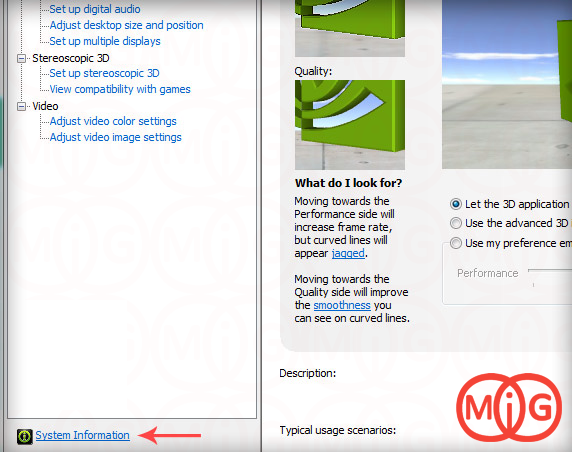
در سمت چپ مدل کارت گرافیک را نوشته است ، برای مشاهده مشخصات و میزان حافظه آن بر روی آن کلیک کنید.
مشاهده حافظه کارت گرافیک در کنترل پنل AMD
برای مشاهده مشخصات و میزان حافظه کارت گرافیک از نوع AMD باید کنترل پنل آن بر روی سیستم نصب باشد. مانند کارت گرافیک NVIDIA که در بالا توضیح دادیم در صفحه دستکتاپ راست کلیک کرده و برروی گزینه ای با عنوان Crystal control panel یا AMD Crystal control panel کلیک کنید.
در کنترل پنل AMD از پنل سمت چپ وارد قسمت information شده و بر روی hardware کلیک کنید تا بتوانید جزئیات سخت افزاری کارت گرافیک را مشاهده کنید.
مشاهده حافظه کارت گرافیک در کنترل پنل Intel
اگر کارت گرافیک مورد بررسی شما intel و کنترل پنل آن بر روی ویندوز نصب باشد باید بر روی دسکتاپ راست کلیک زده و مطابق شکل بر روی Graphics Properties کلیک کنید.
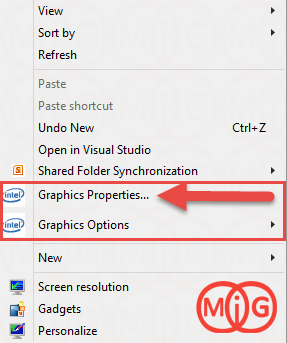
در صفحه ظاهر شده بر روی Options کلیک کنید.
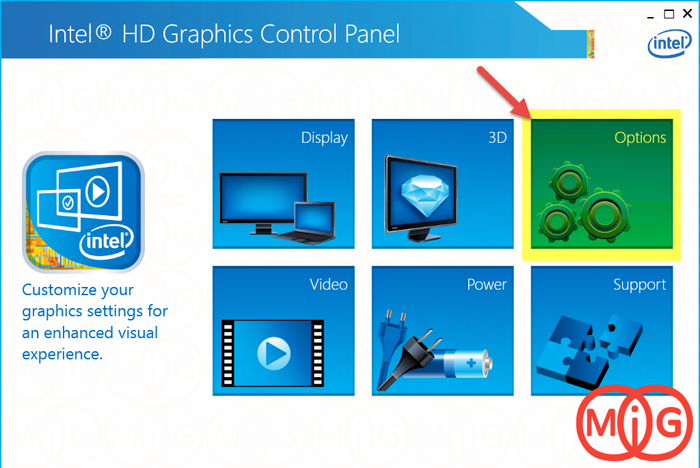
مطابق شکل گزینه Information Center را انتخاب کنید.
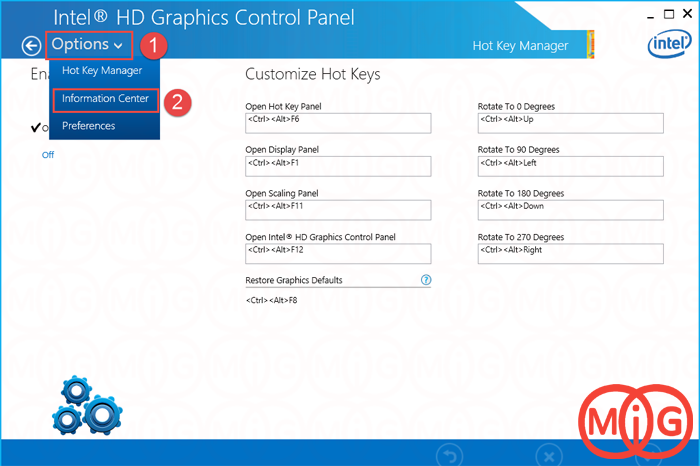
در این قسمت تمامی اطلاعات مربوط به کارت گرافیک اینتل شما نمایش داده خواهد.
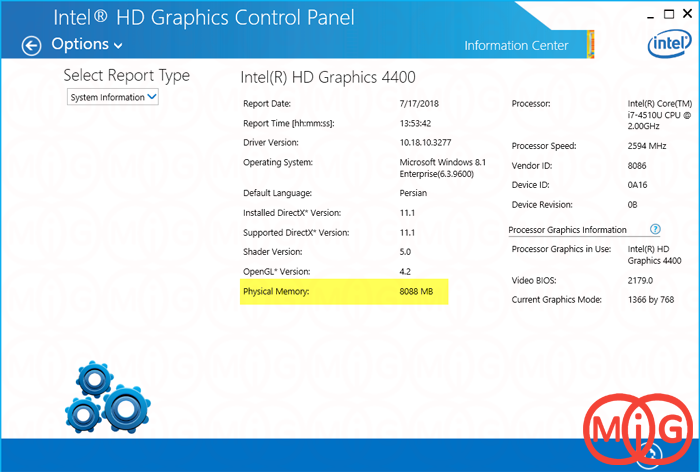
چنانچه در اجرای بازی های رایانه ای با مشکلات زیادی روبرو هستید پیشنهاد میکنیم مقالات ما در دسته " مشکلات بازی های رایانه ای" را حتما مطالعه کنید.
مقاله " روش دانلود درایور کارت گرافیک اینتل و نصب کارت گرافیک آنبورد " را برای مطالعه بیشتر پیشنهاد میکنیم.

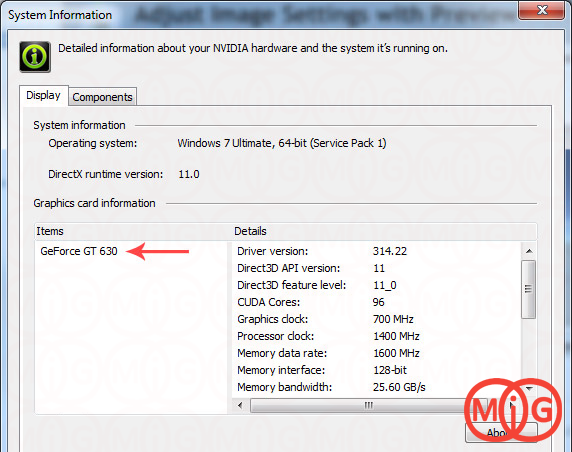
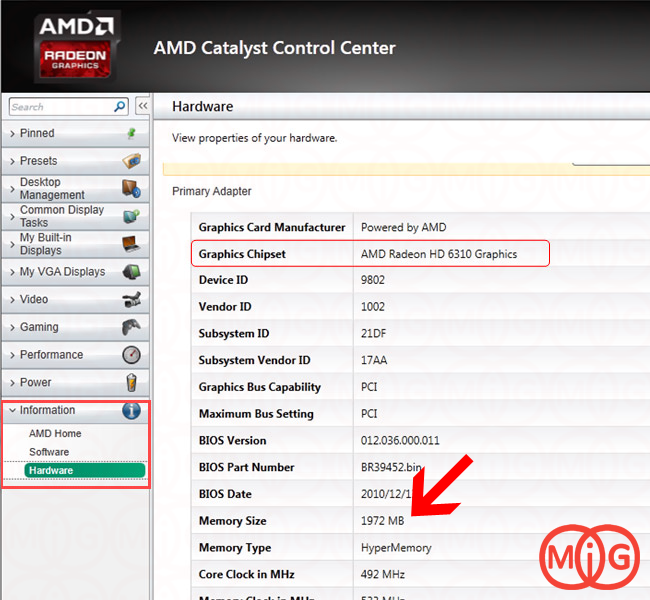
)

مشاهده نظرات بیشتر...